Nếu bạn đang sử dụng máy tính có ổ cứng SSD thì không nói làm gì, còn theo kiểu HDD truyển thống thì việc tăng tốc Copy dữ liệu luôn là vấn đề quan tâm mỗi khi bạn copy, di chuyển dữ liệu từ nơi này sang nơi khác. Việc đầu tiên mỗi khi mình cài đặt lại hệ điều hành chính là cài FastCopy – đây là phần mềm hỗ trợ tăng tốc cần thiết để mình thực hiện việc di chuyển dữ liệu từ các thư mục trong máy tính với nhau và giữa máy tính với các thiết bị bên ngoài như USB. Chắc hẳn bạn đã từng mất rất nhiều thời gian để copy cái gì đó có dung lượng lớn và mất khá nhiều thời gian, đôi khi còn bị lỗi, cứ dừng lại mãi ở đó mà không chạy tiếp đúng không nào ?. Giải pháp mà suachuyennghiep.com đề xuất cho các bạn chính là việc dùng tiện ích mà mình đang giới thiệu. Nó có cả phiên bản cài đặt và phiên bản Portable để bạn dùng ở mọi lúc, mọi nơi.
So với Windows về chức năng chép file, Fast Copy đã tỏ ra là một “chiến binh” nhanh nhẹn và mạnh mẽ hơn rất nhiều với khả năng chuyển dữ liệu đến 4MB/giây. Những file có dung lượng lớn hàng trăm MB trở nên “nhẹ nhàng” đối với Fast Copy.
Ngoài khả năng chép file siêu tốc, Fast Copy còn rất hữu ích khi chép những file bị lỗi, vì nó có thể bỏ qua những chỗ bị lỗi để tiếp tục chép những chỗ còn nguyên, để sau đó file vẫn còn có thể sử dụng được khi chép xong. Với những tính năng vượt trội đó, bạn có thể sử dụng nó như một sự thay thế cho chức năng sao chép “già cỗi” của Windows, và nó cũng thực sự hữu ích khi sao chép dữ liệu trên những máy tính có tốc độ yếu.
Quá trình sao chép hoàn tất sẽ hiển thị tòm tắt về dung lượng, tốc độ di chuyển để cho bạn biết, Ngoài ra nó có một vài thiết lập khác về tùy chỉnh tốc độ, ghi đè các kiểu, bạn khám phá trong khi dùng nhé.
Các bước thực hiện sao chép như sau:
- Đầu tiên, chọn tên file cần chép trong hộp Filename (bạn có thể chọn từ biểu tượng màu xanh Click to select the file to be copied ở bên phải hộp).
- Khi đó một hộp thoại sẽ hiện ra và bạn hãy chọn một thư mục để lưu file được chép hoặc bạn có thể bỏ qua hộp thoại này và chọn trong hộp Destination (tương tự bạn cũng có thể chọn từ biểu tượng màu cam ở bên phải hộp).
- Sau khi chọn xong ở hai hộp, bạn chỉ cần bấm nút Start Copying để chương trình bắt đầu sao chép là xong.
FastCopy có thể chạy được trên mọi hệ điều hành Windows Xp cho tới Windows 10. Tập tin tải về dạng Portable và setup, bạn dùng bản nào cũng được, chức năng như nhau. Giờ đây bạn sẽ không phải mất công chờ đợi dài cổ khi copy như trước nữa rồi. Mong rằng bài viết này sẽ giúp ích mọi người.
Trường hợp bạn muốn gỡ bỏ phần mềm fastcopy vui lòng xem clip hướng dẫn sau
Link Xem Video Online ::: $$$$$ ::: Link Tải Video Full HD
Hướng Dẫn Tải Video Youtube Chất Lượng HD Không Cần Phần Mềm
Hướng Dẫn Tải Video Facebook Không Cần Phần Mềm
Hướng Dẫn Tải Video Facebook Không Cần Phần Mềm
Xin cảm ơn!